标签页是网页浏览器的日常必备部分,你经常打开一堆标签页。很可能打开得太多太多。这很平常,因为它们对于页面内容比较,追踪你稍后要阅读的内容或组织工作非常有用。
问题是,它们是非常有用,但很快就会变得难以抵挡。你只在计算机上呆了半个小时,为了找到所需的东西,就已经打开几十个不同的页面。这样将导致它们显示大小将不断减小,最终只剩下默认网站图标。这可能会导致一些问题。其中最大的一个事实是,除非你将光标悬停或手动打开它们,否则你将无法识别这些标签页中包含的站点。
我在这里告诉你,标签页群组是解决问题的办法之一。
什么是标签页群组?
在浏览器中打开大量单独的标签页,标签页群组允许你把它们组成多个组。类似通过文件夹组织文件,你可以将不想关闭的不同标签页,用特定名称分组在一起。
可以以几种不同的方式分组。首先按项目分组。例如,如果你要寻找一款新智能手机,可以将与搜索相关的所有内容归为一组。
也可以按事情紧急程度分组,例如:“尽快组”或“稍后组”。几乎就像是另一种待办事项列表,只是用于浏览器标签页。
此外,要区分不同组,除了为组命名,也可以给它们分配不同的颜色
Google Chrome浏览器(谷歌浏览器)提供这项很酷的新功能,可帮助有效地管理多个标签页。使用方法如下。
Chrome浏览器中创建标签页组
版本83及更高版本的Chrome浏览器均已启用此功能。因此,请确保Chrome已更新为最新版本。
1.启动谷歌浏览器。
2.在浏览器中打开一些标签页。
3.右键单击这些标签页中的任何一个,然后选择“向新群组中添加标签页”。

现在,它将要求你给该组命名并指定颜色。
4.输入名称,然后选择颜色。

现在,新组已创建。你也可以随时更改此组的名称和颜色。但是,到目前为止,它只有一个标签页。 让我们尝试向该组添加更多标签页。
在组内添加标签页
要将已打开的标签页添加到组中,可以采用两种不同的方法。 更快、更短的方法是简单地将打开的标签页拖动到所需的组(需要最大化组)。
如果你想走一条稍长的路线,右键单击打开的标签页,将鼠标悬停在“向群组添加标签页”选项上,然后从列表中选择组。也可以选择创建一个新组。

如何在特定组中添加新的标签页? 再次有两种不同的方法来执行此任务。
- 第一种:是按常规方式打开新的标签页,然后将其拖到组中。
- 第二种:右键单击组(组名),然后选择“在群组中添加新标签页”。

这将在该组内启动一个新的空标签页窗口,可以用来打开站点。
从组中移除标签页
如果要从特定组中移除标签页,请右键单击所需的标签页,然后选择“从组中移除”选项。 请记住,该页面仍在浏览器中保持打开状态,只是已移离该组。

删除组
如果一个组中打开了几十个标签页,那么一次手动删除一个页面将非常耗时。 因此,更好的方法是完全拆除该组。存在两种不同的方法。
- 如果你想删除该组,但希望在Chrome内仍保持所有打开的标签页,右键单击组,然后选择“取消分组”选项。

- 另一方面,如果希望销毁该组并关闭所有与其相关的标签页,则在该组上单击右键并选择“关闭群组”选项。

最大化和最小化组
标签页组如此强大的原因之一是:能够一次最小化。只有存在未被分组的标签页情况下,才能执行此操作。
单击组名,所有当前标签页将收到该组中,仅显示组名。 再次单击组名最大化显示。
也可以单击并拖动组名,以将所有关联的标签页移到新窗口中。
一种新方式
Google Chrome浏览器(谷歌浏览器)的标签页组让你将相似的标签页收集到一个组中,以便可以更轻松地导航和查找所需的标签。此功能已设法营造出整洁的浏览体验。对该功能的需求已有相当长时间,并且有些浏览器早已提供,例如:Firefox浏览器。还有我们也可以通过在Chrome浏览器安装扩展来实现。